En el post de esta semana vamos a platicar de un ejemplo en lenguaje Progress 4gl para hacer arreglos ( en mi caso solo vector que es un arreglo de solo una dimensión) dinámicas, cuando decimos que es dinámico es decir podemos definir de tamaño variable una matriz (Algebra líneal), quizá con una imagen sea más fácil de entenderlo
Una Matriz
Un Vector
La ventaja de un arreglo dinámico es que si no sabes cual es el tamaño exacto de un vector para poder realizar un programa o una operación, lo mejor es para no utilizar memoria demás es definir un arreglo dinámico, en Java por ejemplo son arreglos que van cambiando de tamaño con forme se agregan elementos , la instrucción es dynamic array. En Python por ejemplo no definimos el tamaño de los vectores y matrices, este se va modificando, conforme nosotros modifiquemos los datos. Progress tiene algo que realiza esta función que es utilizando la palabra Extent, esta instrucción nos permite definir un vector sin tamaño al inicio de un programa por ejemplo
DEF VAR arr_col AS CHARACTER NO-UNDO EXTENT .
Más adelante en el programa cuando ya sabemos el tamaño, actualizamos el dato asi:
EXTENT(arr_col) = vc-totcol.
Por ejemplo yo lo utilice para un reporte que dependiendo de las marcas que encontrara en una tabla fueran las columnas del reporte y las filas serías los códigos de artículos, todo esto lo envié a una tabla temporal y después mostré los datos y como esto no era estático, cree el reporte de manera dinámica y utilice 2 vectores uno para las marcas y otro para los números de parte y para mostrar el resultado busco en la tabla temporal con dos bucles o ciclos uno que va leyendo las filas y otro que va leyendo las columnas y hace un for each con los datos que cumplen las 2 condiciones.
vc-totrow = 0.
vc-totcol = 0.
FOR EACH ttresult NO-LOCK BREAK BY marca :
IF LAST-OF(marca) THEN DO:
vc-totrow = vc-totrow + 1.
END.
END.
FOR EACH ttresult NO-LOCK BREAK BY part:
IF LAST-OF(part) THEN DO:
vc-totcol = vc-totcol + 1.
END.
END.
vc-indc = 1.
vc-indr = 1.
EXTENT(arr_col) = vc-totcol.
EXTENT(arr_row) = vc-totrow.
FOR EACH ttresult NO-LOCK BREAK BY marca:
IF LAST-OF(marca) THEN DO:
arr_row[vc-indr] = marca.
vc-indr = vc-indr + 1.
END.
END.
FOR EACH ttresult BREAK BY parte:
IF LAST-OF(parte) THEN DO:
arr_col[vc-indc] = parte .
vc-indc= vc-indc + 1.
END.
END.
OUTPUT STREAM s-excel TO VALUE(vc-exc-file) PAGE-SIZE 0.
/* Headers */
PUT STREAM s-excel UNFORMATTED
"Marca" "~011".
DO iy = 1 TO EXTENT(arr_col):
IF arr_col[iy] <> "" THEN
PUT STREAM s-excel UNFORMATTED arr_col[iy] "~011" .
END.
PUT STREAM s-excel UNFORMATTED SKIP.
/*Detail*/
DO ix = 1 TO EXTENT(arr_row):
IF SUBSTRING(arr_row[ix],1,8) <> "" THEN DO:
PUT STREAM s-excel UNFORMATTED
SUBSTRING(arr_row[ix],1,8) "~011"
TRIM(SUBSTRING(arr_row[ix],10,8)) "~011".
END.
DO iy = 1 TO EXTENT(arr_col):
FIND FIRST ttresult WHERE marca = SUBSTRING(arr_row[ix],1,8)
AND parte = arr_col[iy] NO-LOCK NO-ERROR.
IF AVAIL ttresult AND arr_col[iy] <> "" THEN DO:
PUT STREAM s-excel UNFORMATTED
cantidad "~011".
END.
IF NOT AVAIL ttresult AND arr_col[iy] <> "" THEN DO:
PUT STREAM s-excel UNFORMATTED
"0.00" "~011".
END.
END. /* DO iy = 1 TO EXTENT(arr_col): */
PUT STREAM s-excel UNFORMATTED SKIP.
END. /* DO ix = 1 TO EXTENT(arr_row): */
OUTPUT STREAM s-excel CLOSE.
El resultado de ejecutar este programa es como la siguiente imagen

El tiempo de ejecución no es demorado y muestra la información de manera fácil para los usuarios.
Otros artículos en este blog acerca de Progress 4gl
Espero este programa les sea de utilidad, compartan el post y nos sigan en el #programacionparatodos y en nuestra página de Facebook


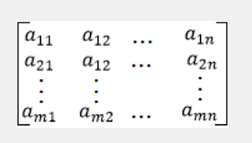





Comentarios
Publicar un comentario
Dejanos tus dudas y comentarios